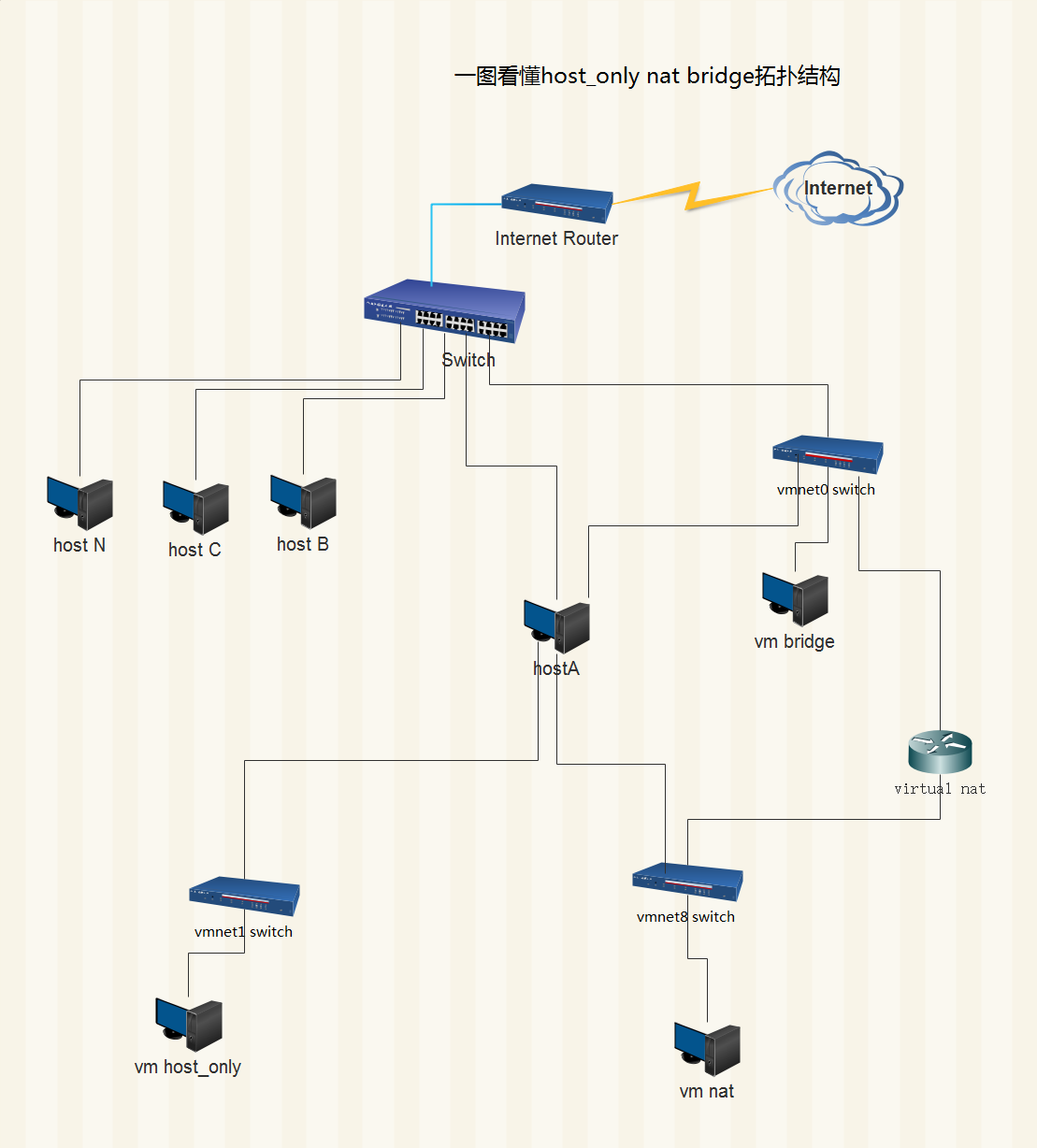网络桥接是一种将两个或多个网络段连接为一个逻辑上的单一网络的网络技术,它允许不同子网之间的通信,从而扩展了局域网的覆盖范围,通过桥接,数据包可以在不同的网络段之间转发,使得整个网络看起来就像一个连续的网络。,要配置网络桥接,首先需要确保所有参与桥接的网络设备都支持桥接功能,在每台设备的网络设置中启用桥接模式,并指定相应的端口作为桥接端口,配置每个端口的IP地址和网络掩码,以确保它们属于同一个子网,检查网络连通性,确保数据包能够在桥接的网络段之间正常传输。,需要注意的是,桥接可能会增加网络延迟和丢包率,因此在实际应用中应根据具体需求权衡利弊,对于大型网络环境,建议采用更高级的路由器或交换机来替代简单的桥接解决方案。
本指南将详细讲解如何在 Windows 10 中配置网络桥接功能,前提是你已经连接了至少两个网络适配器,打开“控制面板”,进入“网络和共享中心”,点击“更改适配器设置”,右键单击其中一个适配器,选择“桥接”,然后重复该步骤为另一个适配器,完成这些步骤后,两个网络将通过桥接方式连接在一起,从而实现数据传输和网络资源共享。
KVM(Kernel-based Virtual Machine)是一种集成在 Linux 内核中的虚拟化技术,允许在一台物理服务器上同时运行多个虚拟机(VM),以下是使用 KVM 进行虚拟化的基本步骤和关键概念:
-
安装 KVM: 在 Linux 发行版上安装 KVM 包,以 Ubuntu 为例,可以使用以下命令:
sudo apt-get update sudo apt-get install qemu-kvm libvirt-daemon-system libvirt-clients bridge-utils
-
配置网络桥接: KVM 需要一个网络桥接来连接虚拟机和外部网络,创建一个网络桥接并绑定到合适的网卡接口:
sudo brctl addbr br0 sudo ifconfig eth0 0.0.0.0 up sudo brctl addif br0 eth0 sudo ifconfig br0 up
-
启动 Libvirtd 服务: Libvirtd 是管理 KVM 虚拟机的守护进程,确保它已启动并设置为自动启动:
sudo systemctl start libvirtd sudo systemctl enable libvirtd
-
创建虚拟机: 使用
virt-install工具或通过 Libvirt API 创建新的虚拟机。virt-install \ --name ubuntu-vm \ --ram 2048 \ --vcpus=2 \ --disk path=/var/lib/libvirt/images/ubuntu-vm.img,size=20 \ --network bridge=br0,model=virtio \ --os-type linux \ --os-variant ubuntu18.04 \ --graphics vnc,listen=0.0.0.0 \ --location http://cdimage.ubuntu.com/releases/18.04/release/ubuntu-18.04.3-desktop-amd64.iso \ --extra-args "console=ttyS0"
-
管理和监控虚拟机: 使用
virt-manager图形界面或virsh命令行工具来管理虚拟机,可以通过这些工具执行启动、停止、克隆、迁移等操作。 -
安全设置: 确保虚拟机有适当的安全设置,包括防火墙规则和网络隔离等。
-
备份和恢复: 定期备份数据并进行测试恢复,以确保数据的可靠性。
-
性能优化: 根据需求调整虚拟机的资源分配,如 CPU、内存和网络带宽等。
-
故障排除: 如果遇到问题,可以参考官方文档或社区论坛寻求帮助。
通过以上步骤,你可以有效地使用 KVM 技术在 Linux 系统上进行虚拟化,虚拟化涉及多种技术和概念,建议在实际部署前进行充分的测试和学习。